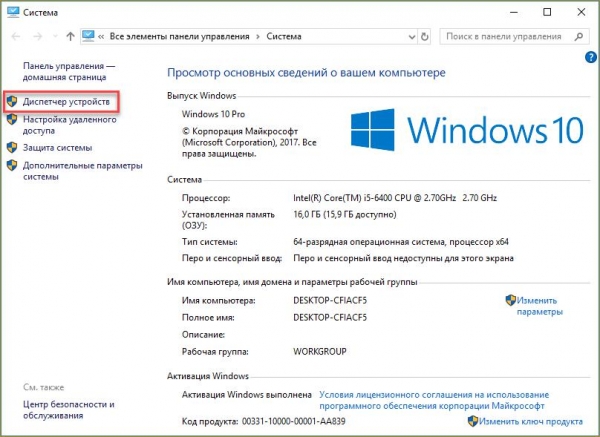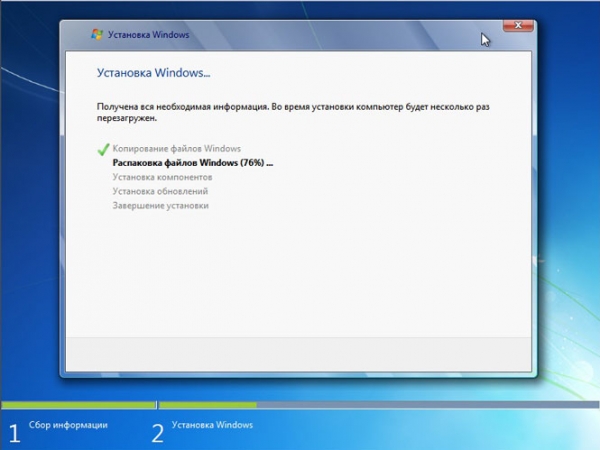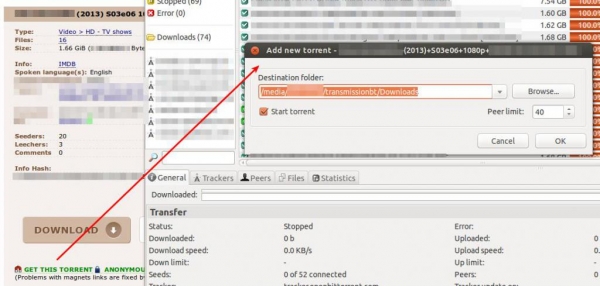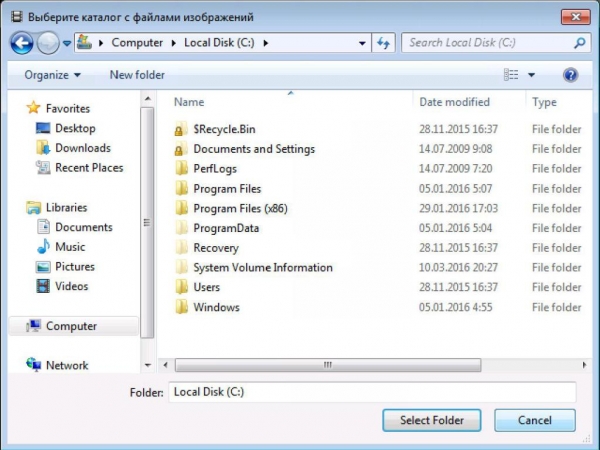Різні варіації
Перш ніж дізнатися, що робити далі з зображенням, потрібно зрозуміти, як зробити скрін на ноут. Справа в тому, що не завжди ця клавіша дозволяє робити знімок екрана. Іноді потрібна комбінація. Разом з кнопкою Print Screen використовують функціональну клавішу Fn, яка є практично на кожному ноутбуці.
Якщо ноут працює на операційній системі Windows 8, можна спробувати використовувати комбінацію клавіш Win + Print Screen. У цьому випадку картинка потрапить не в буфер обміну, а в спеціальну папку системи.
Де картинка?
Отже, після того як ви перейшли по потрібній кнопці або комбінації, зображення потрапило під тимчасовий віртуальний архів. В даному випадку процес дуже схожий з копіюванням тексту. Коли нам потрібно скопіювати певний фрагмент тексту, ми використовуємо комбінацію Ctrl + C, а після Ctrl + V і вставляємо в потрібний текстовий редактор.
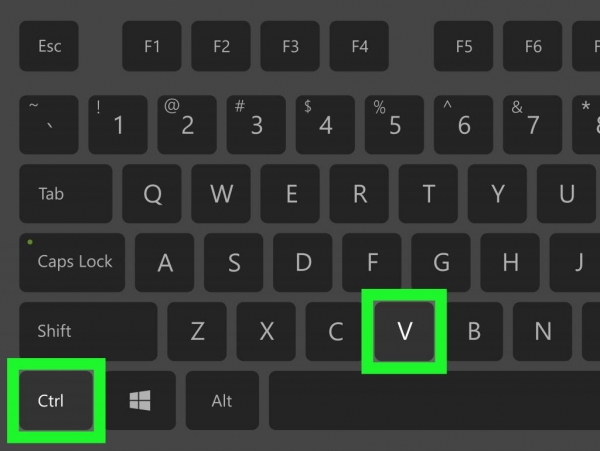
Оскільки ми працюємо з картинкою, то нам потрібен графічний редактор або найпростіша програма обробки зображень. Щоб нічого стороннього не встановлювати, часто використовують стандартну програму Paint.
Для того, щоб її відкрити, потрібно перейти в «Пуск», далі натиснути «Всі програми» – «Стандартні» – Paint. Відкривши додаток, достатньо використовувати кнопку «Вставити» або комбінацію клавіш Ctrl + V. Картинка з буфера обміну перенесе все в програму, і ви зможете побачити знімок екрану. Тут же легко редагувати, змінювати розмір, вирізати потрібну ділянку, використовувати текст і так далі.
Якщо ви вмієте користуватися «Фотошопом», можна застосувати його в цій справі.
Після того як ви попрацюєте зі скріншотом, потрібно його зберегти. Для цього достатньо перейти у вкладку «Файл» і натиснути «Зберегти як». Тут же можна вибрати певні формати дати ім’я знімку екрана.